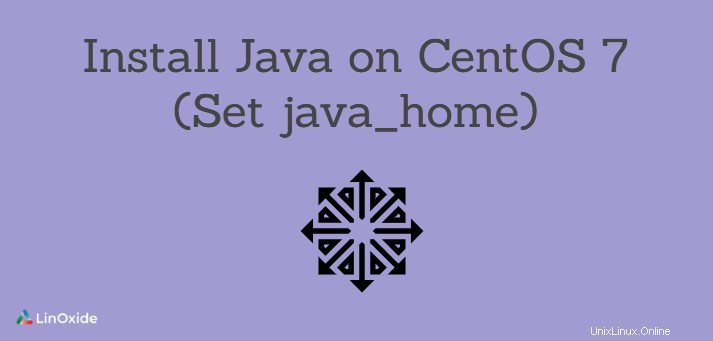
OpenJDK 7 se používá jako výchozí verze JDK na CentOS 7. V tomto tutoriálu vám ukážu, jak nainstalovat různé verze javy na Centos 7.
V této příručce se budu zabývat instalací OpenJDK a Oracle Java. V zásadě jsou oba balíčky technicky stejné, kde Oracle Java směřuje spíše ke komerčním účelům.
Pokud právě spouštíte java program, potřebujete pouze Java Runtime Environment (JRE). Ale pokud jste vývojář Java, měli byste si nainstalovat Java Development Kit (JDK), který obsahuje všechny vývojové nástroje.
Poznámka:Java Runtime Environment je již k dispozici na JDK. Pokud již instalujete JDK, není třeba instalovat JRE.
Nainstalujte Java na CentOS
Nejprve se podívejme, jak nainstalovat OpenJDK JDK a OpenJRE. Java 11 je aktuální verze LTS, ale nejčastěji se používá Java 8.
Nainstalujte OpenJDK
Následující příkaz nainstaluje openjdk 8 pomocí příkazu yum:
$ sudo yum install java-1.8.0-openjdk-develPokud chcete nainstalovat OpenJDK 11, postupujte takto:
$ sudo yum install java-11-openjdk-develNainstalujte OpenJRE
Následující příkaz nainstaluje openjre 8 pomocí příkazu yum:
$ sudo yum install java-1.8.0-openjdkPři instalaci OpenJRE 11 postupujte takto:
$ sudo yum install java-11-openjdkNainstalujte Oracle Java
Java SE Development Kit 8 si můžete stáhnout ze stránky stahování Oracle pro váš konkrétní operační systém a poté nahrát na server. Zde jsem použil příkaz wget ke stažení souboru jdk-8u11-linux-x64.rpm.
$sudo wget http://download.oracle.com/otn-pub/java/jdk/8u11-b12/jdk-8u11-linux-x64.rpm
$ ls
jdk-8u11-linux-x64.rpmZde nejprve odinstaluji předchozí verzi, než půjdu na verzi 8u11. Je na vás, abyste se rozhodli, zda si obě verze ponecháte.
$sudo rpm -qa | grep -i jdk
jdk-1.8.0_05-fcs.x86_64
$sudo rpm -evh jdk-1.8.0_05-fcs.x86_64
Preparing... ################################# [100%]
Cleaning up / removing...
1:jdk-2000:1.8.0_05-fcs ################################# [100%]$sudo rpm -Uvh jdk-8u11-linux-x64.rpm
Preparing... ################################# [100%]
Updating / installing...
1:jdk-2000:1.8.0_11-fcs ################################# [100%]
Unpacking JAR files...
rt.jar...
jsse.jar...
charsets.jar...
tools.jar...
localedata.jar...
jfxrt.jar...Můžete také použít příkaz yum k instalaci Oracle java následovně:
$sudo yum localinstall jre-VERSION-linux-x64.rpmNastavte výchozí verzi Java pomocí nástroje alternativ
Alternativy je nástroj pro správu různých softwarových balíků, které poskytují stejné funkce. Linux používá alternativy, aby zajistil, že vždy bude jako výchozí nastavena pouze jedna sada Java Development Kit (JDK).
$sudo gunzip /usr/local/jdk-8u11-linux-x64.gz
$sudo tar -xvf jdk-8u11-linux-x64
$ cd /usr/local/
$sudo alternatives --install /usr/bin/java java /usr/local/jdk1.8.0_11/bin/java 3Tím přiřadíte Oracle JDK prioritu 3. Oracle JDK můžete dát vyšší prioritu, pokud chcete, aby zůstala výchozí.
$sudo alternatives --config java
There are 2 programs which provide 'java'.
Selection Command
-----------------------------------------------
*+ 1 /usr/local/jdk1.7.0_65/bin/java
2 /usr/local/jdk1.8.0_11/bin/java
Enter to keep the current selection[+], or type selection number: 2
Zkontrolujte verzi Java
Použijte následující -version příkaz ke kontrole výchozí verze Java.
$sudo java -version
java version "1.8.0_11"
Java(TM) SE Runtime Environment (build 1.8.0_11-b12)
Java HotSpot(TM) 64-Bit Server VM (build 25.11-b03, mixed mode)Nastavit proměnnou prostředí java_home
Pojďme zkontrolovat cestu, kde je nainstalována java, a nastavit proměnnou prostředí java_home.
$sudo ls /usr/java/jdk1.8.0_11/
bin javafx-src.zip man THIRDPARTYLICENSEREADME-JAVAFX.txt
COPYRIGHT jre README.html THIRDPARTYLICENSEREADME.txt
db lib release
include LICENSE src.zip
$sudo ls /usr/java/jdk1.8.0_11/jre/
bin lib plugin THIRDPARTYLICENSEREADME-JAVAFX.txt Welcome.html
COPYRIGHT LICENSE README THIRDPARTYLICENSEREADME.txtNastaveno pro jednoho uživatele
Pokud jste uživatel root, upravte .bash_profile konkrétního uživatele (příklad v /home/bobbin/.bash_profile) nebo se přihlaste pomocí uživatelského účtu. A přidejte do souboru řádky níže. Cestu k verzi jdk nahradíte v závislosti na vaší instalaci.
Nastavte domovskou stránku Java
export JAVA_HOME=/usr/java/jdk1.8.0_11/Nastavte domovskou stránku JRE
export JRE_HOME=/usr/java/jdk1.8.0_11/jreExportovat proměnnou PATH pro domovskou stránku JAVA a domovskou stránku JRE
export PATH=$PATH:/usr/java/jdk1.7.0_65/bin:/usr/java/jdk1.8.0_11/jre/binnebo
export PATH=$PATH:$JAVA_HOME/bin:$JRE_HOME/binNastavit globálně nebo pro všechny uživatele
Chcete-li nastavit globálně, musíte nastavit cestu Java v /etc/profile soubor. Připojte níže uvedené řádky do souboru
export PATH=$PATH:/usr/java/jdk1.8.0_11/bin
Musíte spustit $sudo source /etc/profile pro okamžité zobrazení změn nebo se musíte odhlásit a přihlásit.
Závěr
V tomto tutoriálu jsme se naučili, jak nainstalovat javu na Centos 7 a nastavit proměnné prostředí pro spuštění vaší aplikace. Doufám, že se vám toto čtení líbilo, a pokud máte nějaké dotazy nebo zpětnou vazbu, neváhejte zanechat komentář.